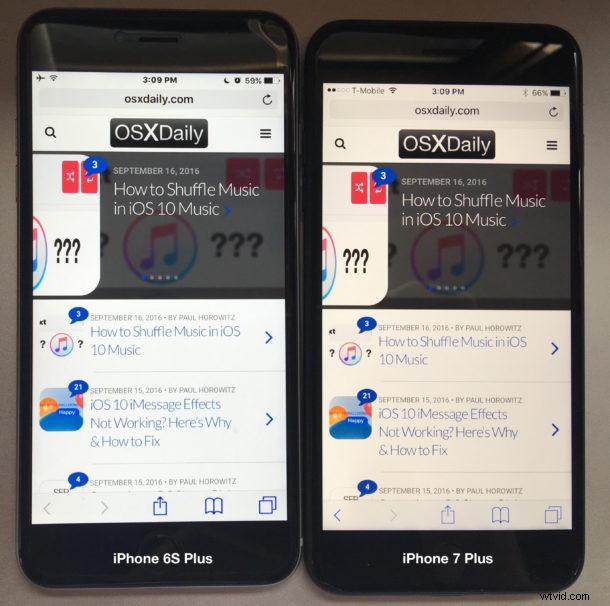
Alcuni schermi di iPhone 7 e iPhone 7 Plus appaiono molto gialli, o almeno sembrano mostrare uno spettro di colori molto più caldo di quello a cui molte persone erano abituate su un precedente display iPhone. Se il tuo nuovo iPhone ha uno schermo giallo o un display più caldo, ti mostreremo come correggere rapidamente il colore del display dell'iPhone ed eliminare qualsiasi sfumatura gialla dello schermo.
Prima di procedere, renditi conto che in alcune occasioni, alcuni dispositivi iPhone e iPad precedenti hanno avuto una sfumatura gialla sullo schermo che apparentemente si risolve nell'arco di diversi giorni. Presumibilmente ciò è dovuto al fatto che un adesivo sul display non è ancora completamente asciugato, il che può proiettare una leggera sfumatura di colore giallo sul display. Se questo è il problema, dovrebbe risolversi da solo semplicemente aspettando un paio di giorni che la colla si asciughi. Consideralo prima di regolare la tonalità del colore del display dell'iPhone come tratteremo in seguito.
Questa procedura dettagliata viene mostrata con un nuovissimo iPhone 7 Plus che ha senza dubbio un display più caldo di un iPhone 6S Plus con cui viene confrontato. Ma con una semplice regolazione della tonalità del colore, puoi effettivamente renderlo più freddo o più blu come desideri.
Come correggere il colore dello schermo giallo di iPhone 7 o iPhone 7 Plus
Sul dispositivo con il display colorato di giallo o insolitamente caldo, procedi come segue:
- Apri l'app "Impostazioni" e vai su "Generale" e poi su "Accessibilità"
- Tocca "Mostra alloggi", quindi tocca "Filtri colore"
- Ruota l'impostazione "Filtri colore" in posizione ON
- Seleziona l'opzione "Tinta colore" dall'elenco dei filtri
- Ora regola la tonalità in modo che sia meno gialla facendo scorrere la barra della tonalità, spostala finché lo schermo non è più vicino alla tonalità di colore che stai cercando
- Fai scorrere il filtro "Intensità" su un'impostazione bassa per offrire una correzione del colore più sottile
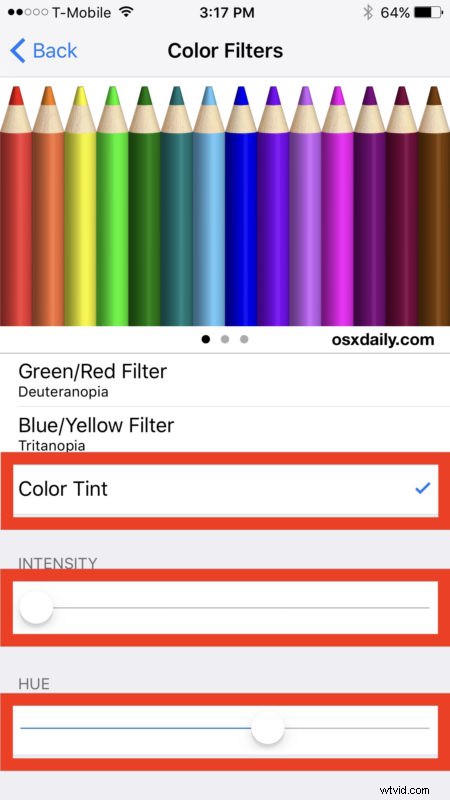
La regolazione dell'intensità e della tonalità della tinta del colore dovrebbe consentire di ottenere rapidamente un display che non presenta una tinta gialla o una tonalità più calda. Puoi anche esagerare facilmente e ottenere uno schermo più freddo molto blu o uno schermo ultra caldo, ma regolati in base alle tue preferenze visive.
PRIMA:iPhone 7 Plus con schermo giallo e iPhone 6S Plus affiancati
Puoi vedere alcuni esempi diversi dello schermo giallo fianco a fianco prima della correzione del colore, il colore normale dell'iPhone 6S Plus è a sinistra e la tinta gialla dell'iPhone 7 Plus è a destra. Queste immagini sono state scattate con un iPhone 6 Plus, quindi non saranno le foto più straordinarie del mondo, ma dimostrano la notevole differenza di calore dello schermo:
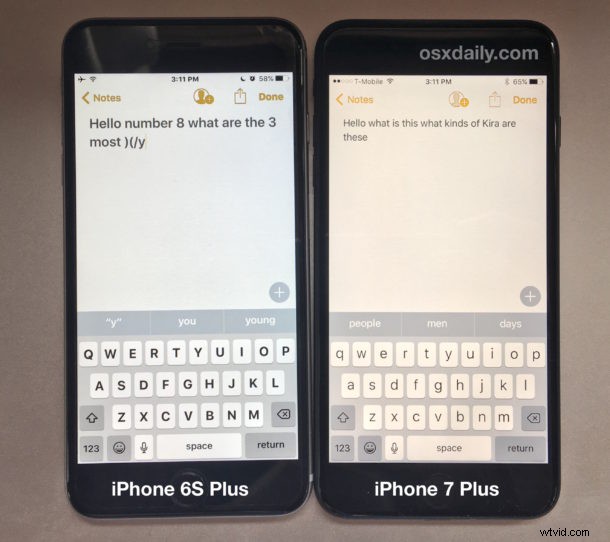
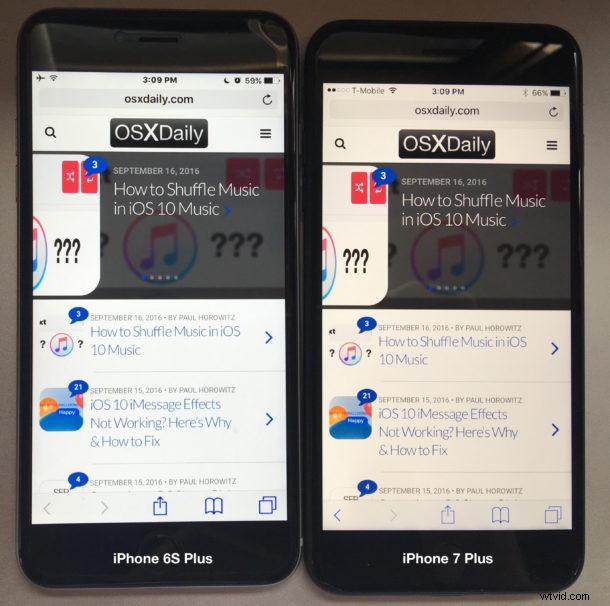
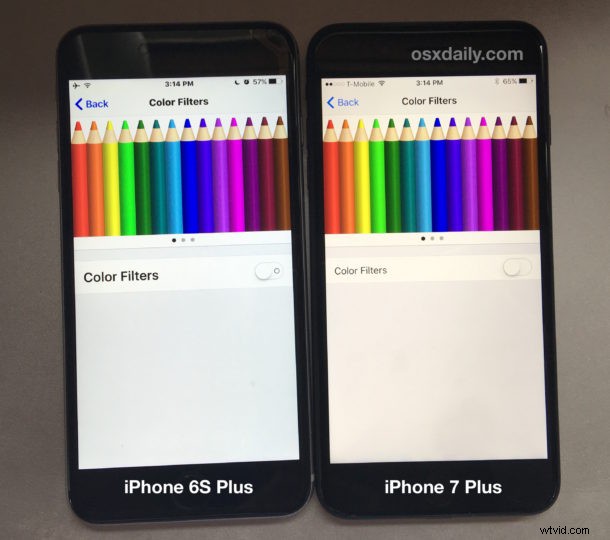
DOPO:iPhone 7 Plus vs iPhone 6S Plus fianco a fianco
Ecco come può apparire il display dell'iPhone 7 dopo la correzione del colore o lo spostamento della tonalità tramite Color Tint, poiché ora sono praticamente identici se impostato correttamente:
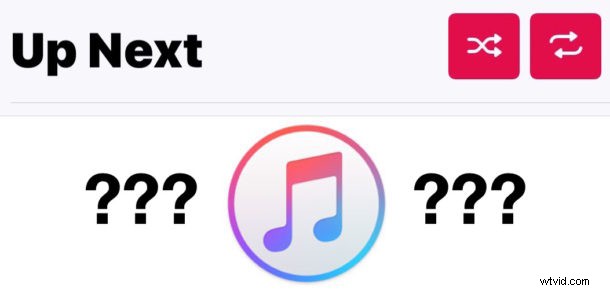
Noterai in questa immagine che l'iPhone 7 Plus è stato probabilmente eccessivamente corretto in modo troppo blu poiché ora lo schermo dell'iPhone 6S Plus appare giallo.
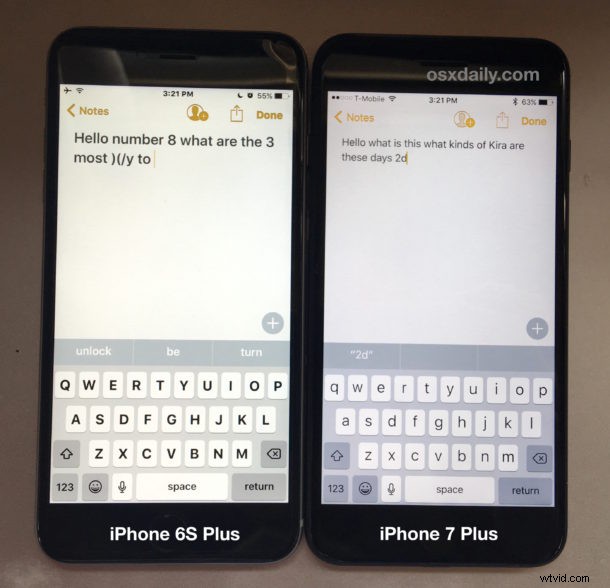
Regola tu stesso la tinta del colore, vedrai come funziona e quanto possono essere sensibili le regolazioni del colore.
Nota che se l'asciugatura della colla dello schermo adesivo menzionata in precedenza è legittima (e non solo una voce di vecchia data che sembra ricircolare con ogni lancio di iPhone e iPad), allora il display del tuo iPhone 7 o iPhone 7 Plus probabilmente sembrerà stranamente più fresco in alcuni giorni, quindi probabilmente vorrai tornare alle impostazioni della tinta colore e disattivare la funzione o regolarla di nuovo secondo necessità.
La possibilità di regolare la tinta del colore sullo schermo dell'iPhone (o dell'iPad) è una nuova funzionalità di iOS 10 ed è davvero molto carina, un po' simile a come funziona la calibrazione di uno schermo sul Mac in modalità Esperto con precise regolazioni del colore. Poiché la regolazione della tinta dello schermo in modo che sia leggermente più fredda sembra eliminare questa tinta gialla del display, ti viene da chiederti se il display dell'iPhone 7 e dell'iPhone 7 Plus fosse solo calibrato a colori per essere più caldo per cominciare. Il tempo lo dirà, perché se è solo una colla per schermi giallastra, andrà via da sola a breve.
Lo schermo del tuo iPhone 7 o iPhone 7 Plus aveva una tinta gialla o una tonalità più calda? Hai usato la punta di regolazione del colore per risolverlo? Fatecelo sapere nei commenti.
